电脑在播放音乐的时候没声音是什么原因呢?这是很多用户都有遇到过的问题,这种故障情况是由于多种原因引起,包括硬件故障、软件设置不当或驱动程序问题等。想要解决这个没声音的故障,我们需要根据具体原因进行解决,下面便是电脑没声音的原因及解决方法。

一、电脑没声音原因及解决
1、检查音量设置
原因分析: 最常见的原因之一是系统音量被误调至最低或静音。
解决方法:
①、点击屏幕右下角的音量图标,确保音量滑块没有置于最低,并取消静音状态。
②、若音量图标缺失,可通过控制面板或设置中的“声音”选项检查音量设置。
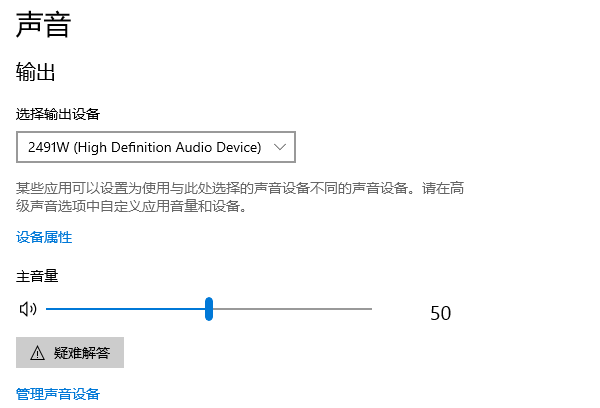
2、检查播放设备
原因分析: 电脑可能被设置为通过其他音频输出设备播放声音,如耳机或外接扬声器,即使这些设备未连接。
解决方法:
①、右键点击音量图标,选择“播放设备”或在控制面板中找到相应设置。
②、在播放设备列表中,确认“扬声器”或“内置扬声器”被设为默认设备,并点击“设为默认”。
③、如果看到有灰色的扬声器图标,右键点击并选择“启用”。
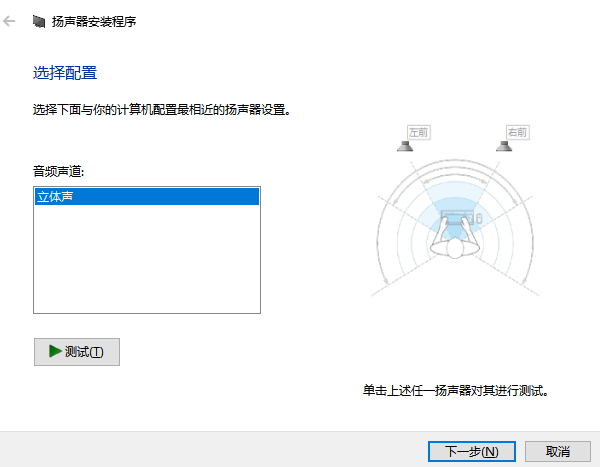
3、更新或重装音频驱动
原因分析: 过时或损坏的音频驱动程序会导致电脑无法正常输出声音。
解决方法:
①、安装并打开“驱动人生”软件,切换到“驱动管理”界面然后点击立即扫描;
②、根据软件扫描结果找到声卡驱动进行安装更新便可以。
③、下载更新成功后,再重启电脑,以使新版的驱动程序正常生效。
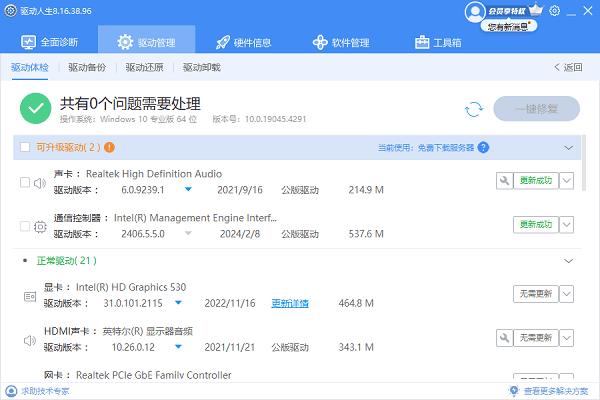
4、检查系统音频服务
原因分析: Windows Audio服务未运行也可能导致无声。
解决方法:
①、按Win+R键打开“运行”对话框,输入“services.msc”并回车。
②、在服务列表中找到“Windows Audio”服务,双击打开其属性。
③、确保启动类型为“自动”,若服务未运行,点击“启动”按钮,然后“应用”并“确定”。
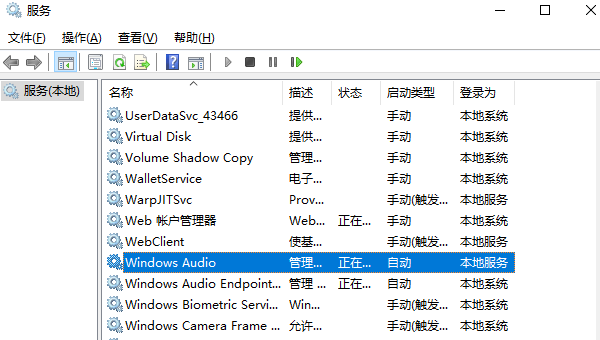
5、系统还原或重置
原因分析: 如果以上方法均无效,可能是系统级别的问题。
解决方法:
①、考虑使用系统还原功能回到问题发生前的一个还原点。
②、作为最后手段,可以备份重要数据后进行Windows的重置操作,选择“保留我的文件”来保留个人文件,但会重新安装系统和删除已安装的应用程序。
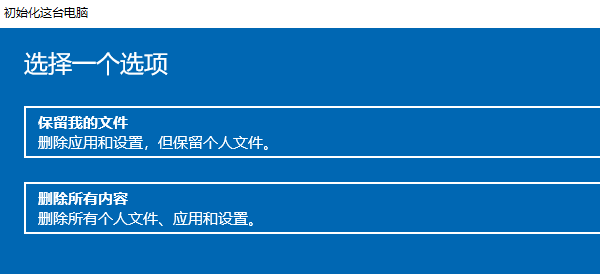
6、硬件检查
原因分析: 如果是内置扬声器问题,可能是硬件故障;外接设备则检查连接是否稳固,设备本身是否正常。
解决方法:
①、对于笔记本电脑,检查是否有物理开关控制音频输出,确保其处于开启状态。
②、外接音箱或耳机,尝试在其他设备上使用,确认是否为音箱本身问题。
③、内置扬声器问题可能需要专业人员检查或更换。

以上就是电脑没声音是什么原因,电脑没声音恢复方法推荐。如果遇到网卡、显卡、蓝牙、声卡等驱动的相关问题都可以下载“驱动人生”进行检测修复,同时驱动人生支持驱动下载、驱动安装、驱动备份等等,可以灵活的安装驱动。



